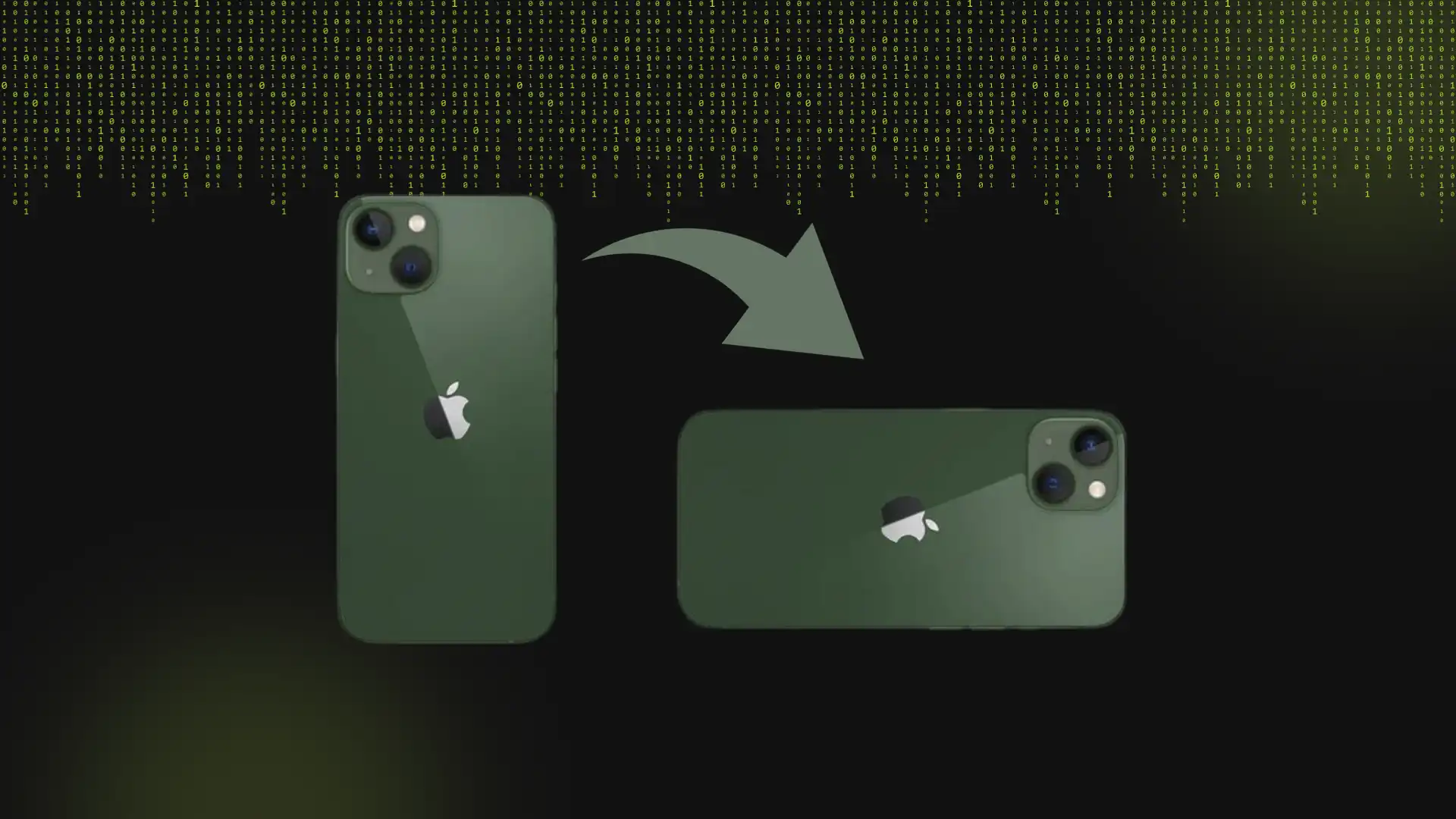Es gibt verschiedene Gründe, warum sich der Bildschirm Ihres iPhones nicht dreht, darunter Hardwareprobleme, technische Fehler, die Porträt-Orientierungssperre, der Display-Zoom und physische Blockaden. Glücklicherweise gibt es mehrere Lösungen, die Sie ausprobieren können, um das Problem zu beheben. Dazu gehören das Überprüfen der Einstellungen Ihres Telefons, das erneute Öffnen von Apps, das Neustarten Ihres iPhones, das Suchen nach Updates und das Zurücksetzen der iPhone-Einstellungen.
Bildschirm drehen funktioniert nicht: Überprüfen Sie die Einstellungen
Manchmal ist die einfachste Lösung die effektivste. Wenn die „Porträt-Orientierungssperre“ aktiviert ist, wird Ihr Bildschirm nicht drehen, egal wie Sie Ihr Telefon halten.
- Öffnen Sie das Control Center.
- Tippen Sie auf das Schloss- und Pfeilsymbol, um die Rotationssperre zu deaktivieren.
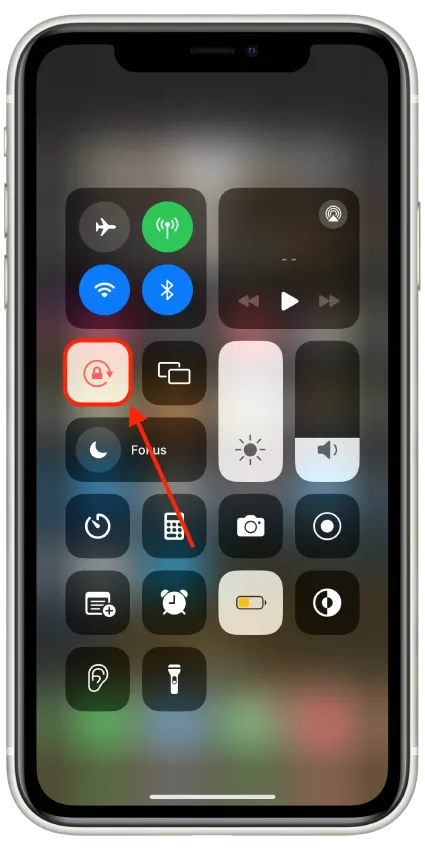
Bildschirm drehen funktioniert nicht: Schließen und öffnen Sie Apps erneut
Einige Apps unterstützen möglicherweise nicht die Bildschirmdrehung oder haben temporäre Fehler.
- Schließen Sie die betroffene App.
- Öffnen Sie sie erneut. Wenn es ein App-spezifisches Problem war, sollte die Drehung jetzt funktionieren.
Bildschirm drehen funktioniert nicht: Starten Sie Ihr iPhone neu
Ein Neustart kann viele kleinere Softwareprobleme beheben und das System erfrischen.
- Halten Sie bei einem iPhone mit Face ID die Lautstärke- und Seitentasten gleichzeitig gedrückt, bis der Ausschalt-Slider erscheint.
- Halten Sie bei einem iPhone mit Touch ID die Seitentaste gedrückt, bis der Ausschalt-Slider erscheint.
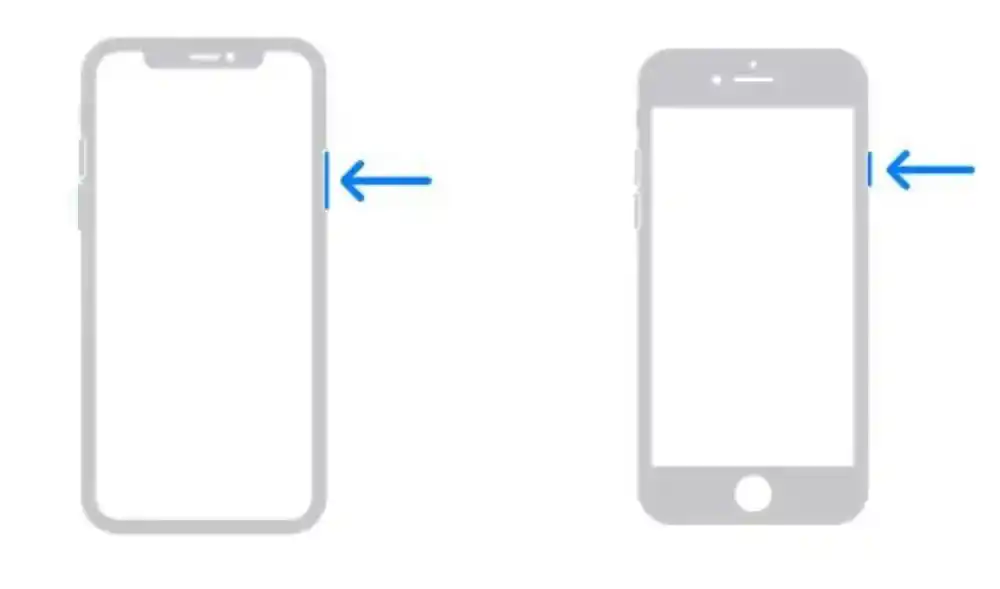
- Ziehen Sie den Slider und warten Sie 30 Sekunden.
- Halten Sie die Ein-/Austaste gedrückt, bis Ihr iPhone wieder eingeschaltet ist.
Bildschirm drehen funktioniert nicht: Suchen Sie nach Updates
Aktualisierungen beheben oft bekannte Probleme und verbessern die Leistung.
- Gehen Sie zu Einstellungen.
- Wählen Sie „Allgemein„.
- Klicken Sie auf „Softwareupdate„.
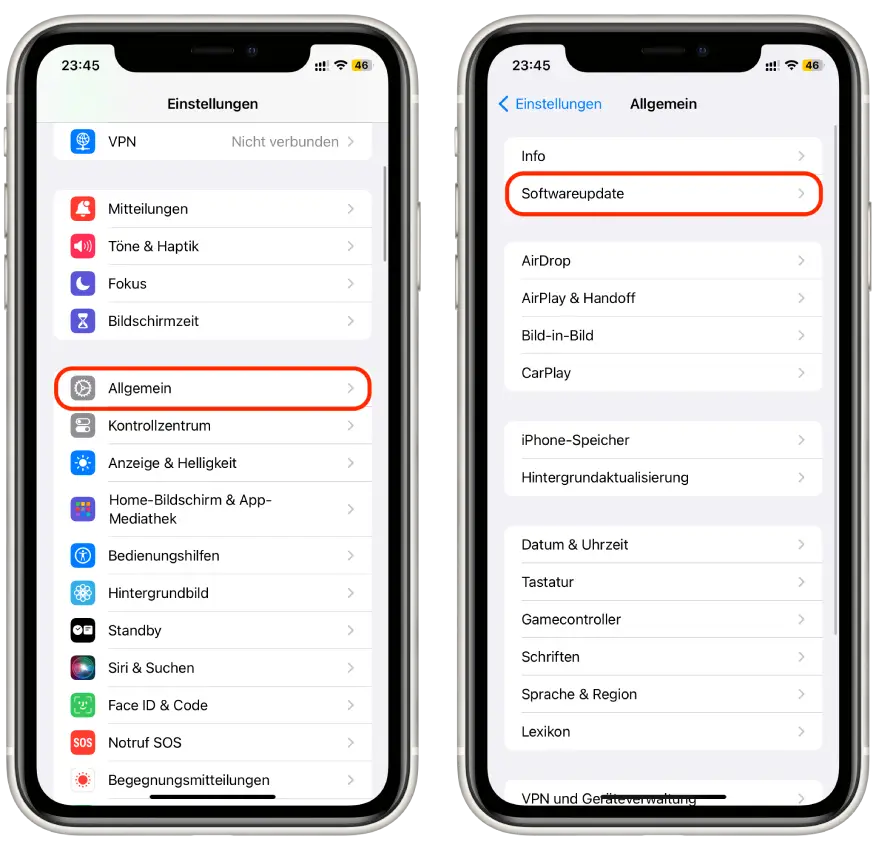
- Wenn ein Update verfügbar ist, installieren Sie es. Dies könnte alle Drehungsprobleme beheben.
Setzen Sie die Einstellungen Ihres iPhones zurück
Dies ist eine drastischere Maßnahme, die alle Ihre personalisierten Einstellungen zurücksetzt.
- Öffnen Sie die Einstellungen.
- Tippen Sie auf „Allgemein„.
- Wählen Sie „iPhone übertragen/zurücksetzen„.
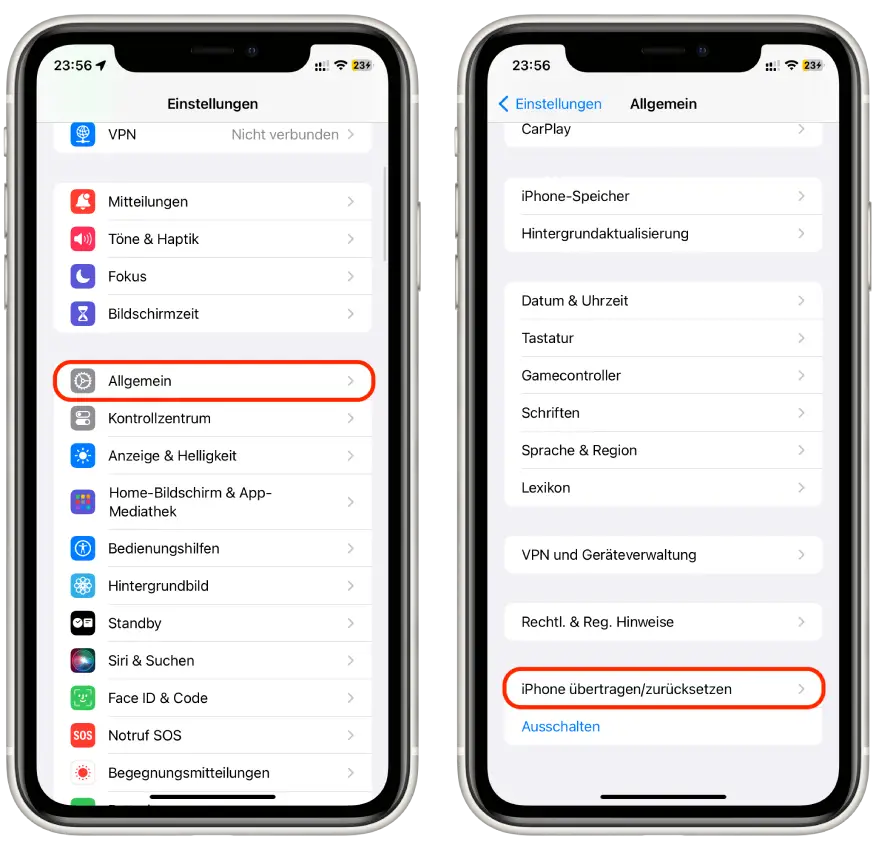
- Tippen Sie auf „Alle Inhalte and Einstellungen löschen„.
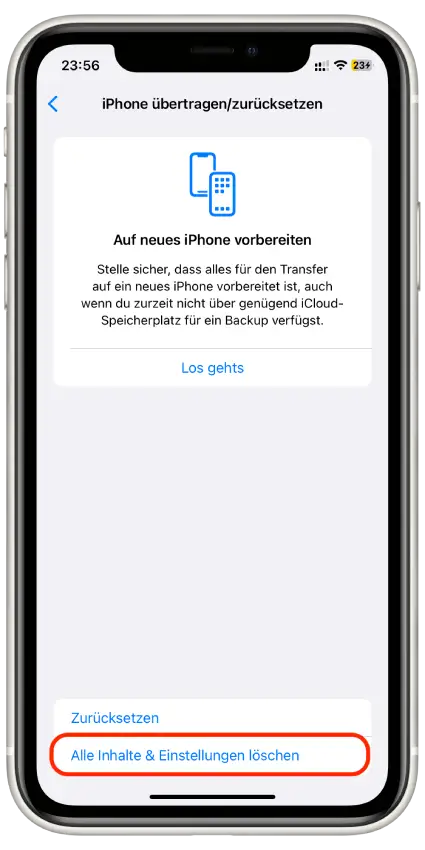
Durch das Zurücksetzen werden mögliche fehlerhafte Einstellungen korrigiert, die das Drehproblem verursacht haben könnten. Beachten Sie jedoch, dass Sie danach alle Einstellungen erneut anpassen müssen.